Cómo crear una base de conocimientos en WordPress
Publicado: 2019-07-15Hay varias formas de crear una base de conocimiento en WordPress. Si está buscando una forma de implementar uno para su sitio web de WordPress, bienvenido, le mostraremos una forma sencilla de iniciar una base de conocimiento en dos pasos. Antes de empezar, veamos:
Propósitos de crear una base de conocimientos en WordPress
Por su nombre, una base de conocimiento es un depósito de información, conocimiento que está organizado para una fácil recuperación.
Eso sirve para varios propósitos;
En primer lugar, facilita que sus clientes encuentren información sobre su organización o productos por sí mismos sin necesidad de acudir al servicio de asistencia.
Al hacerlo, puede organizar la información pertinente sobre su negocio o productos que resultan ser relevantes para su equipo de atención al cliente.
Ayuda a mejorar el soporte brindado, ya que está respondiendo preguntas, escribiendo guías, compartiendo conocimientos en la base de conocimientos, su equipo de atención al cliente puede dirigir rápidamente a los clientes a los artículos relevantes que responden a sus preguntas.
En tercer lugar, tener información organizada lo establece fácilmente como una autoridad en su campo. Eso es muy cierto, especialmente donde la mayoría de las empresas no piensan mucho en el marketing de contenidos, pero la realidad es que cada vez más personas utilizan Internet para descubrir formas de resolver sus problemas a diario.
En cuarto lugar, tener un portal informativo organizado atrae a los bots de los motores de búsqueda, lo que ayuda a impulsar su clasificación en los SERP.
Entonces, ¿por qué no crear uno hoy?
¿Cómo crear una base de conocimientos en su sitio de WordPress en dos pasos?
Es fácil y sencillo con Echo Knowledge Base para documentos y preguntas frecuentes.
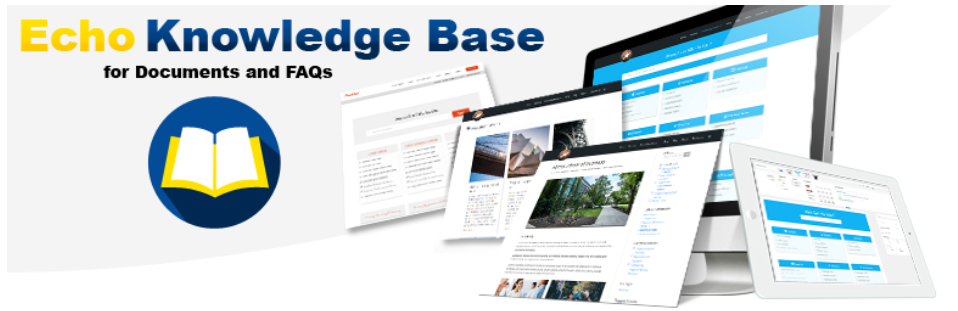
Con este complemento puedes crear fácilmente;
- Preguntas frecuentes (FAQ),
- Base de conocimiento interna para sus empleados y equipos,
- Base de conocimiento externa para sus clientes,
- Documentación sobre sus productos y servicios, y
- Manuales de software
Puede ver las demostraciones que puede crear con este complemento aquí.
Así que comencemos.
Paso 1: Instale y active el complemento.
Si sigue nuestros artículos o lee cualquier otro tutorial de WordPress, probablemente ahora suene cliché, instale y active el complemento .
Bueno, eso es todo.
Puede descargar los archivos de wordpress.org o instalarlos en el área Agregar complemento del panel de administración de su sitio web.
Paso 2: Crear una base de conocimientos.
Ahora que el complemento está instalado y activado, podemos seguir adelante para crear una base de conocimiento para nuestro sitio web.
A partir de aquí haremos dos cosas;
- Configurar la base de conocimiento; seleccionaremos un diseño, estableceremos el estilo, los colores y el slug.
En el menú, vaya a Base de conocimiento y luego a Configuración .
NOTA: Cuando esté en el área de descripción general, proporcione un nombre a su base de conocimientos; haga clic en Actualizar para capturarlo.
La página predeterminada creada es: su dominio/base de conocimientos: haga clic en el enlace de edición para editarlo y ver para abrirlo en una nueva pestaña.
Si no desea utilizar la página predeterminada, puede copiar el código abreviado desde aquí y pegarlo en cualquier página de su sitio web.
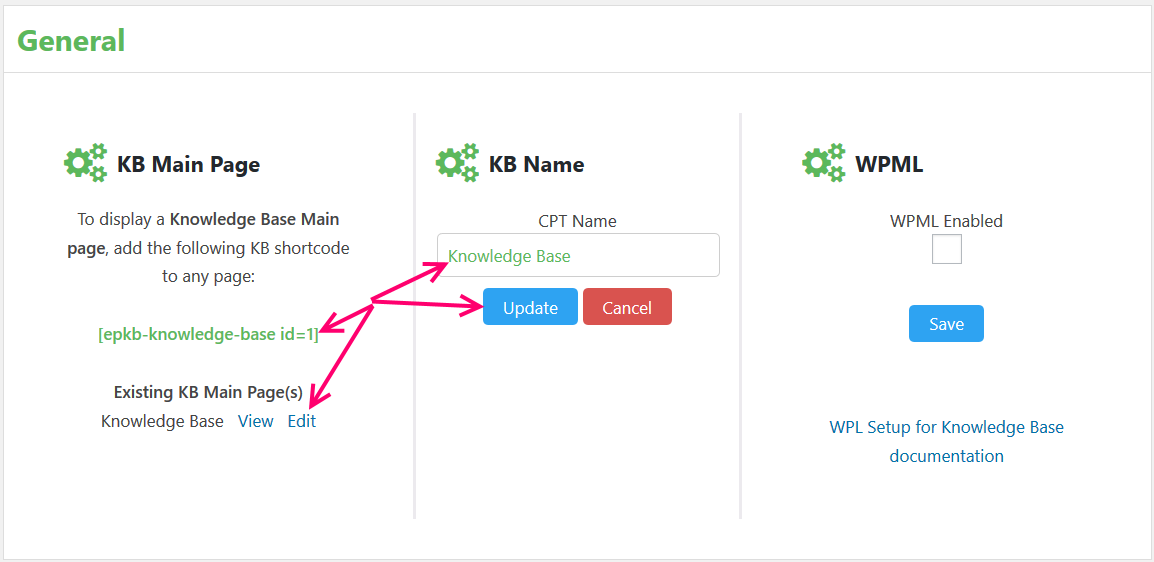
A continuación, configure la página principal.
Haga clic en la pestaña Página principal.

Desde aquí configurarás la página principal de tu base de conocimiento,
- Hay Configuración, donde puede elegir un diseño, el estilo de su base de conocimientos, los colores y la plantilla.
- Organice: organice categorías y artículos en orden alfabético o cronológico según las fechas de creación, o simplemente arrástrelos y suéltelos donde desee que estén.
- Debajo de todo el texto, puede cambiar la redacción del texto predeterminado de, cuadro de búsqueda, categorías, artículos, haga clic en ellos y cambie el nombre a lo que desee.
- Finalmente, ajuste: desde aquí, puede jugar para encontrar lo que le atrae visualmente a usted o a su audiencia.
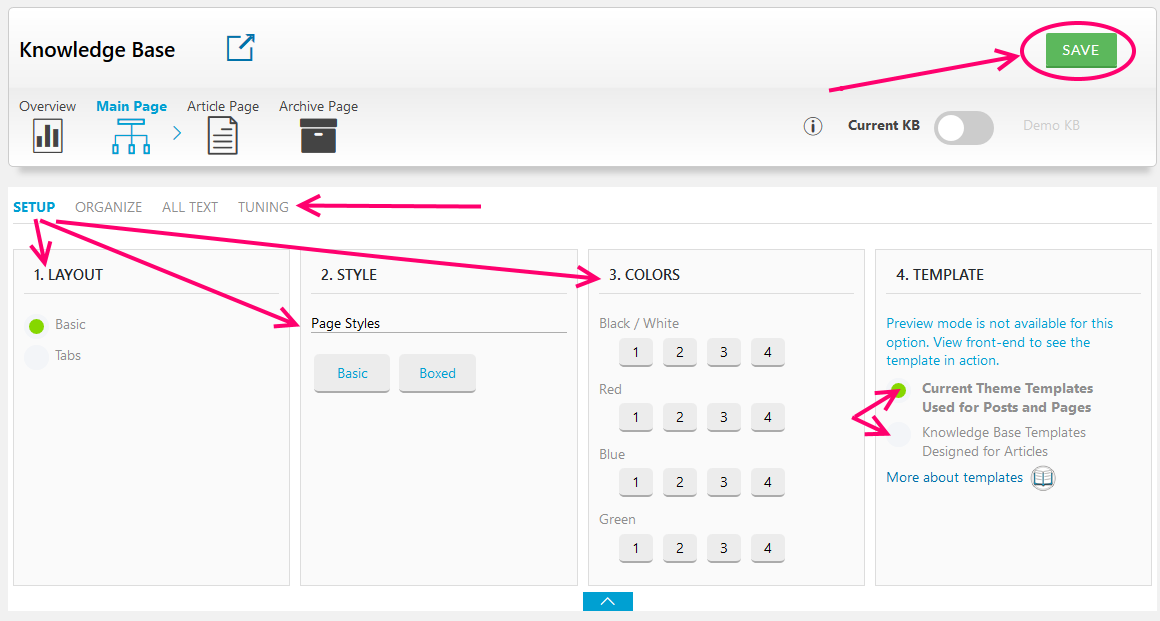

Como ahora está familiarizado con la interfaz, puede continuar y personalizar la página de un solo artículo y la página de archivo.
No olvides guardar tus configuraciones. El botón Guardar está en la esquina superior derecha de la página.
- Agregar artículos a la base de conocimientos.
Está bien. Ahora que tenemos la base de conocimiento con el aspecto que queremos, podemos comenzar a agregarle contenido.
Vuelva al menú, en Base de conocimiento , haga clic en Agregar nuevo artículo .
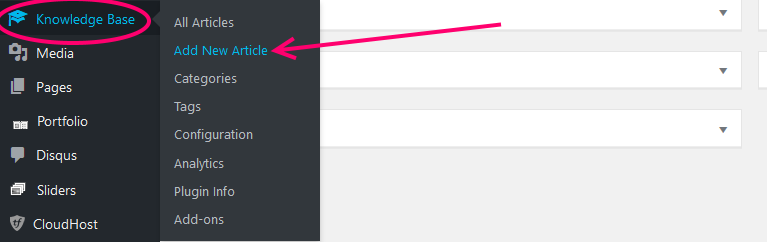
A partir de aquí, ahora es bastante cómodo con el conocido editor de Gutenberg, para aquellos que lo usan. Echo Knowledge Base for Documents and FAQs también funciona bien con el editor clásico.
Agregue un título a su artículo, luego cree contenido para él en los bloques, a la derecha, agréguelo a una categoría: la categoría Artículos se crea de forma predeterminada, puede agregar Nuevas categorías desde esta página o en la página Categorías en Conocimiento Base.
Luego agregue etiquetas a su artículo, extractos y discusión para habilitar o deshabilitar los comentarios dentro de los artículos.
Publica tu artículo cuando hayas terminado.
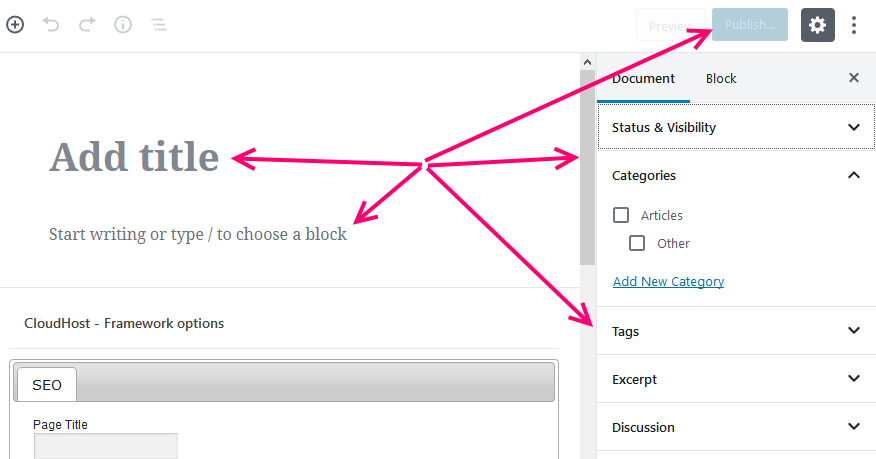
Ahora puede ir a su base de conocimiento para ver cómo se ve.
Si está utilizando la página predeterminada proporcionada, entonces debería ser algo como;
https://sunombrededominio.tld/base-de-conocimiento/
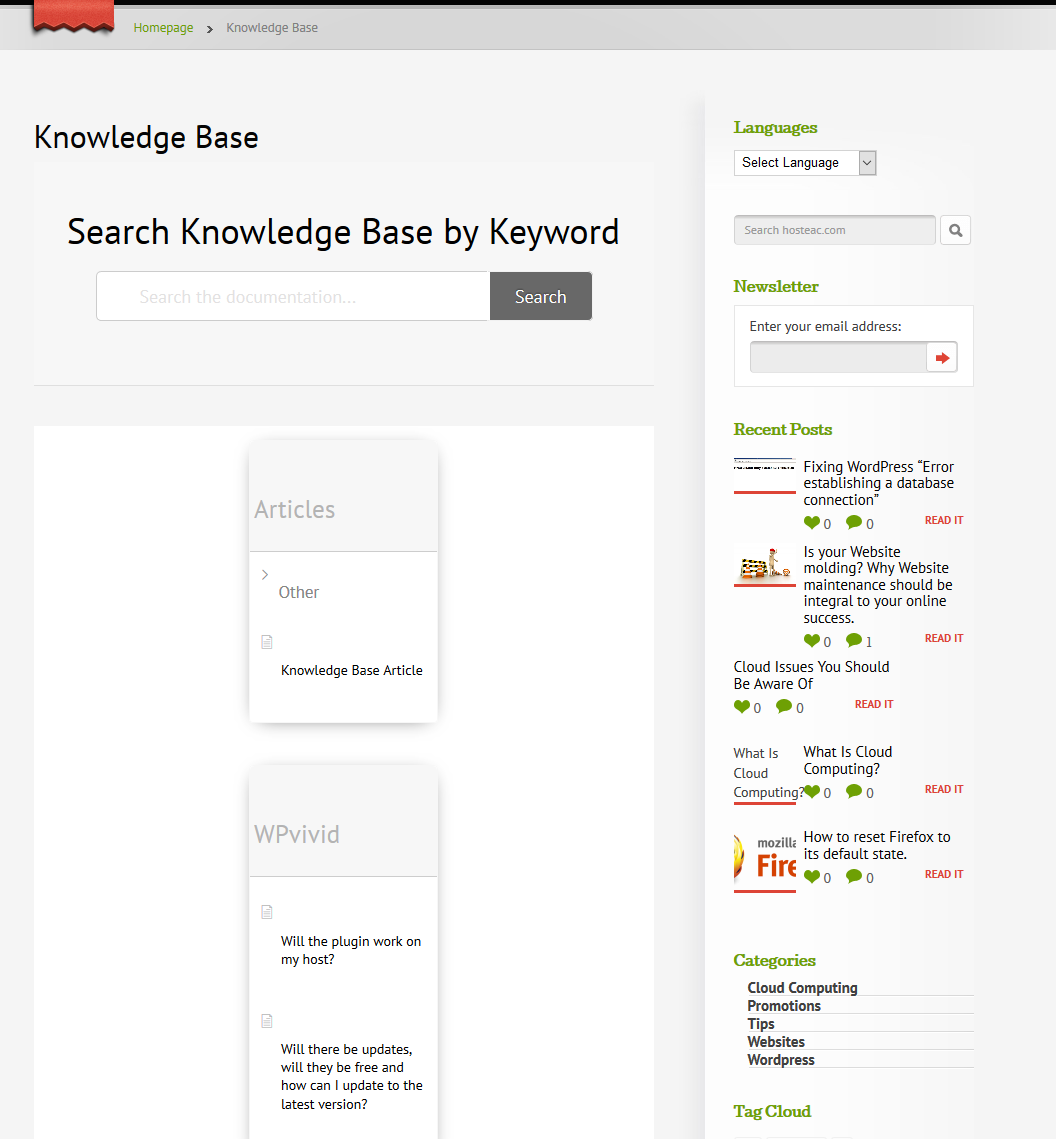
Si todo está bien, perfecto, si no y necesita más trabajo como el mío, puede volver a las configuraciones y hacer lo necesario.
Echando un vistazo a mi página, tener una barra lateral en la página de la base de conocimiento del dolor puede no ser una gran idea. Si le molesta, la configuración de su página o la configuración del tema deberían tener opciones para una página de ancho completo.
Pensamientos finales
Hemos revisado un poco de información en este artículo sobre cómo crear una base de conocimiento en un sitio web de WordPress.
Creo que la forma más fácil de lograrlo es usando un complemento de WordPress.
El que elegimos para este artículo, Echo Knowledge Base for Documents and FAQs es increíble. Se ve bien, puede funcionar con su tema, por lo que hay coherencia en todo el sitio web, pero también proporciona sus temas.
Tiene muchas funciones y, con él, puede crear un portal de información simple o complejo para su sitio web de WordPress.
Comenzamos con la configuración del complemento, pero no tiene que hacerlo, puede comenzar a agregar contenido a su base de conocimiento de inmediato.
Los beneficios de una base de conocimientos en un sitio web no se pueden subrayar, así que ¿por qué no darle una oportunidad?
Si este complemento funciona para usted, comparta con nosotros por qué cree que sí, si hay algún otro que esté usando, también nos encantaría saber más sobre él. Use la sección de comentarios a continuación para compartir sus comentarios.
También puede crear un directorio de empresas en su sitio.
